Hur man byter språk i Adobe Creative Cloud
Annan Användbar Guide / / August 05, 2021
Du installerar Adobe Creative Cloud, och till slut ser du att du har installerat det på fel språk? Att arbeta med programvara på ett okänt språk kan vara en svår och tumultartad uppgift. Du kommer att ha problem med att hitta verktyg, spara alternativ och mycket mer. Så det är perfekt att installera Adobe CC på antingen engelska eller på ditt regionala språk. Men om du installerade det på något okänt språk kan du enkelt ändra språk i Adobe Creative Cloud-appen.
Det finns i princip många metoder för att ändra appens språk. Tack och lov i Windows 10 kan du ändra språkinställningar för appen med huvudinställningsfliken. Detta ger dig tillräckligt med utrymme för att redigera eller ändra språkinställningar för Adobe Creative Cloud. Men låt oss först se vad som är nytt med Adobe CC.
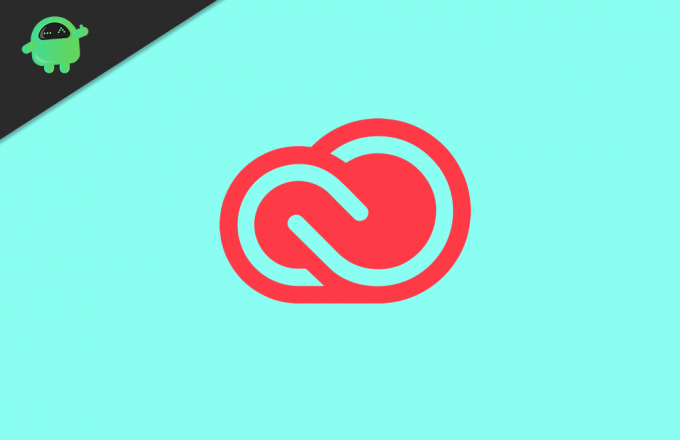
Innehållsförteckning
- 1 Vad är Adobe Creative Cloud?
-
2 Hur man ändrar språk i Adobe Creative Cloud
- 2.1 1. Vid installationsstadiet:
- 2.2 2. Från appinställningen:
- 2.3 3. Ändra systemspråk:
- 3 Slutsats
Vad är Adobe Creative Cloud?
Adobe Creative Cloud är en uppsättning programvaror och tjänster som tillhandahålls av Adobe Inc för sina kunder. Paketet innehåller appar för foto-, video- och ljudrelaterade kreativitetsverktyg som Photoshop, Premiere, Audition etc. Att arbeta på ett modersmål hjälper oss att förstå bättre. Detta leder till mer produktivitet. Annars har du valt ett språk av misstag, men vill ändra det nu.
Detta kompletta paket kommer med mer än 25 språk att välja mellan. Men som standard installerar dräkten apparna på standardsystemspråket. Men om du väljer att ändra det för att uppfylla dina krav kan du göra det enkelt. Så, i den här artikeln, låt oss se hur man ändrar programvarans språk så att det körs på ditt modersmål.
Hur man ändrar språk i Adobe Creative Cloud
Det är enkelt att ändra språkinställningar för Adobe Creative Cloud och det finns tre sätt att göra det. Du kan använda någon av dem för att ändra inställningar. Se till att starta om datorn för att kontrollera språkändringseffekterna.
1. Vid installationsstadiet:
Om du vill använda programvaran på ditt modersmål kan du välja den vid tidpunkten för nedladdningen. Gå över till den officiella nedladdningssidan för Adobe CC och välj System OS. Välj sedan Språk och klicka på nedladdning. Du kommer att gå bra.

2. Från appinställningen:
Om du inte valde språkinställningar under installationen men vill ändra efter installationen kan du göra det från menyn Inställningar i Adobe CC-inställningar.

För att göra det, klicka på de tre punkterna i Adobe CC-skrivbordsappen, klicka på inställningar. Klicka sedan på fliken Apps, klicka på App Language och välj önskat språk på rullgardinsmenyn. Klicka slutligen på Apply för att spara ändringarna. Denna ändring träder endast i kraft från framtida installationer. Det betyder att du måste installera om en CC-app för att ändra språk.
3. Ändra systemspråk:
Som redan sagt installeras CC på standardsystemspråket, installerat på din dator. Så om du ändrar datorns språk ändras även Adobe CC-appens språk. För att ändra språk på din Windows-dator, gå till Inställningar> Tid och språk> Region och språk och välj önskat språk och ställ in som standard.

Du kan lägga till ditt språk, om det inte redan har lagts till. Om du startar din CC-app kan du se om ändringarna återspeglas där.
Slutsats
Det är svårt att lära sig ett främmande språk för att visa vår kreativitet. Modersmål hjälper oss att förstå saker på ett bättre sätt. Så om ditt modersmål är tillgängligt för användning med din app, prova det. Du kan hitta några intressanta resultat av detta.
Redaktörens val:
- Felsök uppnådd aktiveringsgräns eller inloggningsfel på Adobe: Hur fixar jag?
- Creative Cloud-appar frågar efter serienummer: Hur fixar jag?
- Hur fixar jag Adobe Acrobat DC-ikonen som inte visas i Windows 10?
- Vad är OMF File? Hur öppnar jag OMF-filer i Windows 10?
- Fix Det går inte att läsa den här filen när bilden öppnas med Paint. Net för Windows
Rahul är en datavetenskaplig student med ett stort intresse för teknik- och kryptovaluta-ämnen. Han tillbringar större delen av sin tid med att skriva eller lyssna på musik eller resa oskådda platser. Han tror att choklad är lösningen på alla hans problem. Livet händer och kaffe hjälper.


